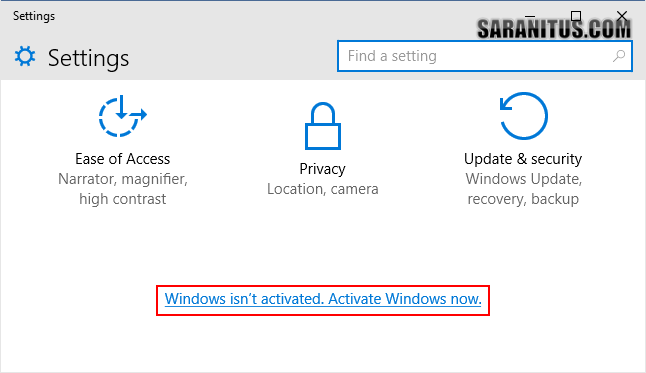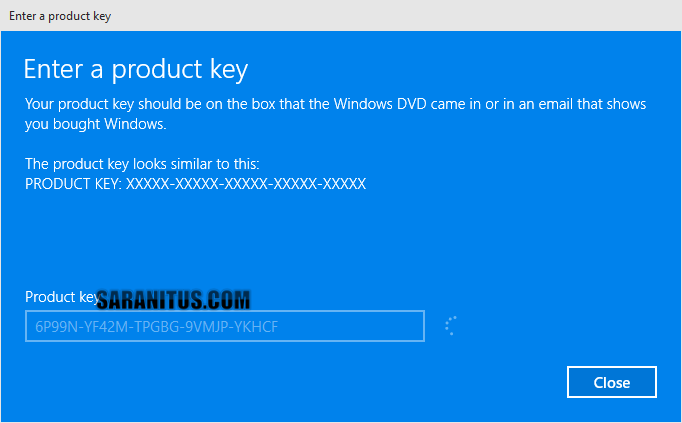วันนี้ว่าด้วยเรื่องเกี่ยวกับ Windows 10 กันต่อครับ เป็นเรื่องที่สืบเนื่องมาจากการอัพเกรด Windows 8 บนแท็บเล็ต Latitude 10 เป็น Windows 10 Insider Preview Build 10074 หลังจากนั้นเมื่อผมลงชื่อเข้าเครื่องจะได้รับการแจ้งเตือน (แกมบังคับ) ให้เปิดใช้งาน Windows (Activate Windows) โดยจะไม่ให้ทำงานอย่างอื่นนอกจากเปิดหน้า Setting ครั้งแรกๆ ผมก็เปิดหน้า Setting แต่ไม่ได้ทำการเปิดใช้งานแต่อย่างใด เหตุการณ์นี้เกิดซ้ำแล้วซ้ำเล่าทุกครั้งที่ลงชื่อเข้าเครื่องจนในที่สุดก็ทน (รำคาญ) ไม่ไหวผมจึงทำการเปิดใช้งานให้รู้แล้วรู้รอด (ฮ่าๆๆ)
หมายเหตุ: เนื้อหาเรื่องนี้อัพเดตจากเรื่อง การ Activate Windows 10 Technical Preview
วิธีเปิดใช้งาน Windows 10 Insider Preview
การเปิดใช้งาน Windows 10 Insider Preview มีขั้นตอนดังนี้
1. ทำการลงชื่อเข้า Windows 10 Insider Preview จากนั้นเมื่อปรากฏหน้า Activate Windows ดังรูปที่ 1 ให้คุณคลิก Go to PC settings
กรณี Windows ไม่แสดงหน้า Activate Windows ให้คุณคลิกปุ่ม Start (หรือกดปุ่ม Windows บนคีย์บอร์ด) แล้วคลิก PC settings
รูปที่ 1
2. บนหน้า Settings ให้คลิก Windows isn’t activated. Activate Windows now.
รูปที่ 2
3. บนหน้า Activate Windows ให้คลิก Enter key
รูปที่ 3
4. บนหน้า Enter a product key ให้ป้อนหมายเลขผลิตภัณฑ์ที่ได้รับจากไมโครซอฟท์ จากนั้นรอจนการตรวจสอบแล้วเสร็จ
[30 ต.ค. 59: หมายเลขผลิตภัณฑ์ด้านล่างนี้ไม่สามารถใช้งานได้แล้ว – การเปิดใช้งาน Windows 10 Insider Preview ต้องใช้หมายเลขผลิตภัณฑ์ Windows 7, 8, 8.1 หรือ 10 ของแท้]
หมายเลขผลิตภัณฑ์ของ Windows 10 Insider Preview:
- Windows 10 Insider Preview – Build 10074:
6P99N-YF42M-TPGBG-9VMJP-YKHCF - Windows 10 Enterprise Insider Preview:
VTNMT-2FMYP-QCY43-QR9VK-WTVCK 8N67H-M3CY9-QT7C4-2TR7M-TXYCVNKJFK-GPHP7-G8C3J-P6JXR-HQRJR
รูปที่ 4
5. บนหน้า Enter a product key ให้ป้อนหมายเลขผลิตภัณฑ์ที่ได้รับจากไมโครซอฟท์ (สามารถเข้าไปดูได้จากเว็บไซต์ Windows Insider Program) จากนั้นรอจนการตรวจสอบแล้วเสร็จ ถ้าหมายเลขผลิตภัณฑ์ที่ป้อนถูกต้องคุณจะได้รับข้อความ Thanks, you’re all done. ให้คลิก Close เพื่อกลับไปยังหน้า Settings
[ตรวจสอบล่าสุด เมื่อ 30 ต.ค. 59: ไมโครซอฟท์ยกเลิกการแจกหมายเลขผลิตภัณฑ์สำหรับ Windows 10 Insider Preview แล้ว – การเปิดใช้งาน Windows 10 Insider Preview ต้องใช้หมายเลขผลิตภัณฑ์ Windows 7, 8, 8.1 หรือ 10 ของแท้]
รูปที่ 5
6. ปิดหน้า Settings เพื่อจบการทำงาน
รูปที่ 6
ถ้าคุณใช้ Windows 10 Insider Preview และไม่อยากรำคาญกับหน้าจอ Activate Windows (รูปที่ 1) ขอแนะนำให้ทำการเปิดใช้งาน Windows ให้เรียบร้อยตามวิธีการด้านบนครับ